综合
搜 索
- 综合
- 软件
- 系统
- 教程
老司机帮你win10系统添加pdf打印机的技巧
发布日期:2019-11-29 作者:深度系统官网 来源:http://www.52shendu.com
win10系统是很多电脑用户首选的装机系统,然而有不少用户在使用过程中可能会碰到win10系统添加pdf打印机的情况。大部分用户电脑技术都是菜鸟水平,面对win10系统添加pdf打印机的问题,无法自行解决。不少用户都来咨询小编win10系统添加pdf打印机要怎么处理?其实可以根据以下步骤1、首先到网上下载AdobeAcrobatx软件,下载结束后解压任何地方都可以!我解压在d盘。点解一键解压也可以; 2、解压后会出现一个AdobeAcrobatx文件夹,里面有一个文件setup.exe(有的电脑不显示扩展名点击:setup)。一直点击 nExT.直到装结束,安装过程会有些慢大概要5-10分钟,视电脑配置而定这样的方式进行电脑操作,就可以搞定了。下面就和小编一起看看解决win10系统添加pdf打印机问题详细的操作步骤:
推荐:
在这里以AdobeAcrobatx为例来进行讲解!1、首先到网上下载AdobeAcrobatx软件,下载结束后解压任何地方都可以!我解压在d盘。点解一键解压也可以;
2、解压后会出现一个AdobeAcrobatx文件夹,里面有一个文件setup.exe(有的电脑不显示扩展名点击:setup)。一直点击 nExT.直到装结束,安装过程会有些慢大概要5-10分钟,视电脑配置而定;
3、安装结束后在“开始”里面 点击“设备和打印机”;

4、如果看到 Adobe pdf就说明安装成功了;

5、现在我们来测试一下。在桌面新建一个txt文件,点击文件-打印-选择Adobe pdf打印机打印就可以了。(注意,有的电脑里面安装多个打印机,需要滑动滚动条才能看见!)
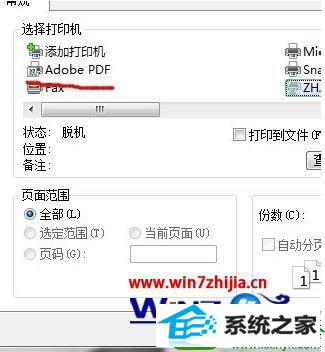
上面跟大家介绍的就是关于win10添加pdf虚拟打印机的方法,有需要的用户们可以根据上面的方法操作添加吧,希望帮助到大家。
栏目专题推荐
系统下载排行
- 1电脑公司Win10 完整装机版 2021.03(32位)
- 2萝卜家园Windows7 64位 热门2021五一装机版
- 3番茄花园Windows10 32位 超纯装机版 2020.06
- 4深度系统 Ghost Win7 32位 安全装机版 v2019.06
- 5深度技术Win10 精选装机版64位 2020.06
- 6电脑公司win7免激活64位通用旗舰版v2021.10
- 7萝卜家园win11免激活64位不卡顿优良版v2021.10
- 8深度系统 Ghost Xp SP3 稳定装机版 v2019.03
- 9系统之家Win7 64位 珍藏装机版 2020.11
- 10萝卜家园Win7 旗舰装机版 2020.12(32位)
